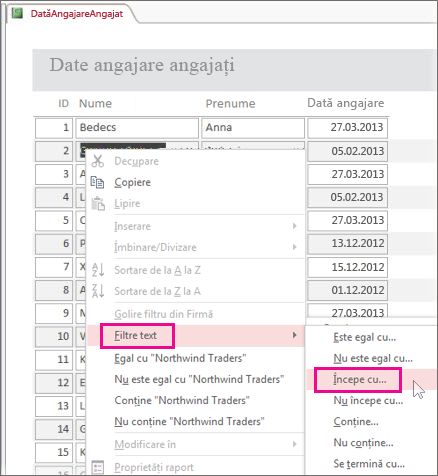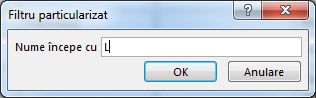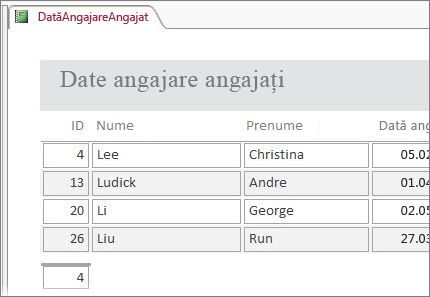Atunci când vizualizați un raport Access pe ecran, puteți aplica filtre la zero în datele pe care doriți să le vedeți. Apoi puteți imprima raportul doar cu acele date. Pentru mai multe informații despre construirea rapoartelor, consultați Introducere în rapoartele din Access.
Notă: Acest articol nu se aplică pentru aplicațiile web Access, tipul de bază de date pe care o proiectați cu Access și o publicați online.
Pentru a filtra datele dintr-un raport, deschideți-le în Vizualizarea raport (faceți clic dreapta pe acestea în Panoul de navigare și faceți clic pe Vizualizare raport). Apoi faceți clic dreapta pe datele pe care doriți să le filtrați.
De exemplu, într-un raport care listează toți angajații, se recomandă să limitați raportul la angajații ale căror nume încep cu "L":
-
Faceți clic dreapta pe orice nume de familie și faceți clic pe Filtre text > începe cu.
-
Introduceți "L" în caseta care apare și faceți clic pe OK.
Comutarea sau golirea filtrelor
Pe fila Pornire , faceți clic pe butonul Comutare filtru pentru a elimina și a reaplica filtrul după cum este necesar.
Dacă închideți raportul fără a goli în mod explicit filtrele, Access le reține și puteți face clic pe Comutare filtru din nou pentru a le reaplica data viitoare când deschideți raportul. Acest lucru funcționează chiar dacă închideți și redeschideți baza de date. Totuși, dacă faceți clic pe Pornire > Complex > Golire totală filtre, Access șterge complet filtrele și va trebui să începeți de la zero data viitoare.
Salvarea filtrelor ca interogare
Dacă aveți multe filtre aplicate la un raport, se recomandă să salvați filtrele ca interogare. Apoi puteți să utilizați interogarea ca sursă de date pentru raportul curent sau pentru un raport nou sau doar să rulați interogarea data viitoare când doriți să vedeți datele.
-
Aplicați filtrele și faceți clic pe Pornire > Complex > Filtrare/sortare complexă.Access creează o interogare care include toate filtrele pe care le-ați aplicat. Dacă doriți să vedeți alte coloane în afară de coloanele filtrate din rezultatul interogării, faceți dublu clic pe ele în tabele pentru a le adăuga la grila de interogare.
-
Faceți clic pe Salvare și introduceți un nume pentru interogare.
Pentru mai multe informații despre rapoarte, consultați Introducere în rapoartele din Access și, pentru informații mai detaliate despre filtrare, consultați Aplicarea unui filtru pentru a vizualiza înregistrările selectate dintr-o bază de date Access. Dacă sunteți curios în legătură cu alte lucruri pe care le puteți face cu interogările, consultați Introducere în interogări.